在Excel中,公式扮演着至关重要的角色,它们能够帮助我们迅速获取所需的数据结果。除法公式作为Excel中较为常见的一种,你是否已经掌握了它的使用技巧呢?接下来,我们将详细展示如何在Excel中运用除法公式,快来一起学习吧。更多关于Excel文档的使用教程,尽在安趣屋,这里涵盖了从基础到高级的各种课程,总有一款适合你!
Excel除法公式的应用指南:
1,首先,启动你需要操作的Excel表格。(如图所示)假设你需要计算A列与B列的比值,并将结果显示在C列的相应位置。那么,具体该如何操作呢?
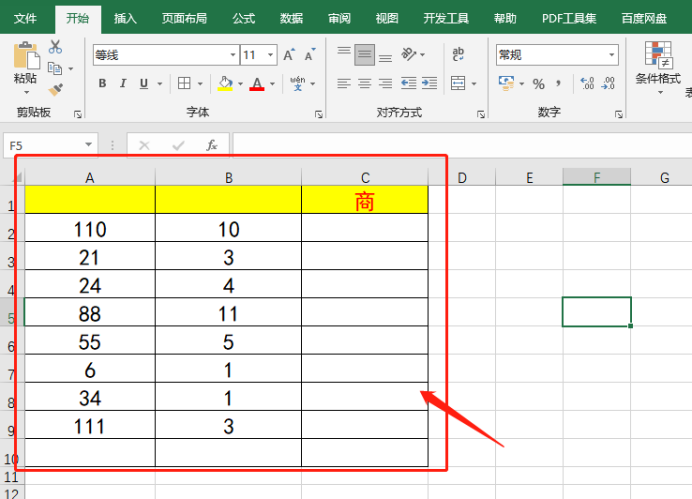
2,在单元格C2中输入公式【=A2/B2】;接着,按下【回车键】。

3,此时,你会注意到单元格C2已经显示出A2除以B2的结果。
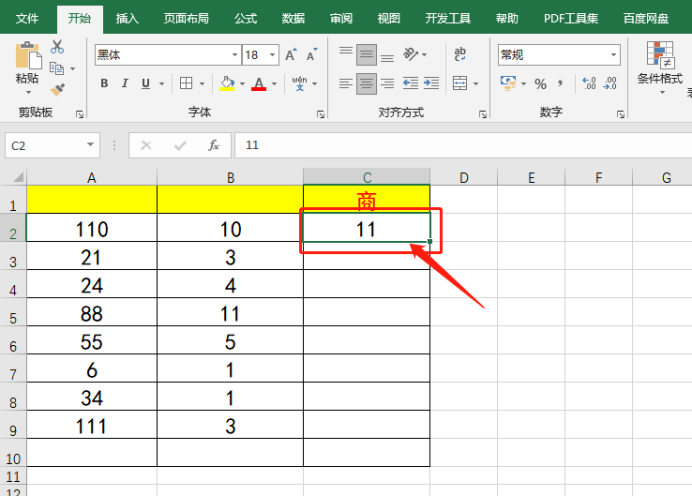
4,接下来,将鼠标移至单元格C2的右下角,当鼠标图标变为小十字时,按住鼠标左键并向下拖动至单元格C11。
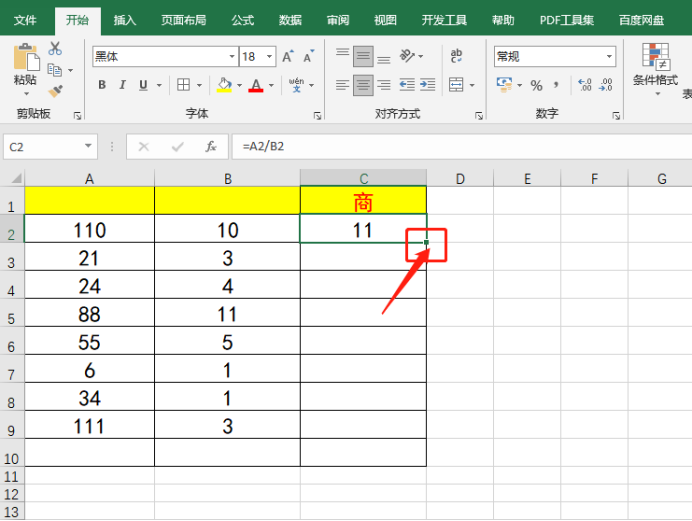
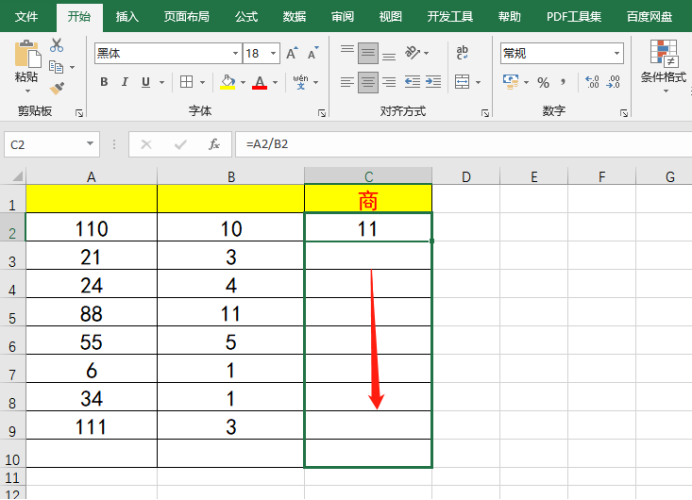
5,这样,C列将自动填充A列与B列对应值的比值。
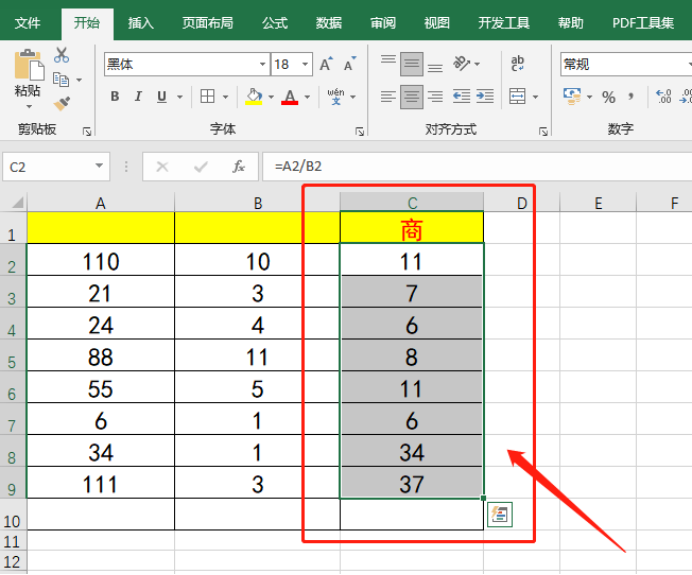
6,此外,Excel还可以像计算器一样进行除法运算。例如,如果你想计算2.1除以0.0003的结果,可以在任意单元格,如A1中输入公式【=2.1/0.0003】;然后,按下【回车键】。
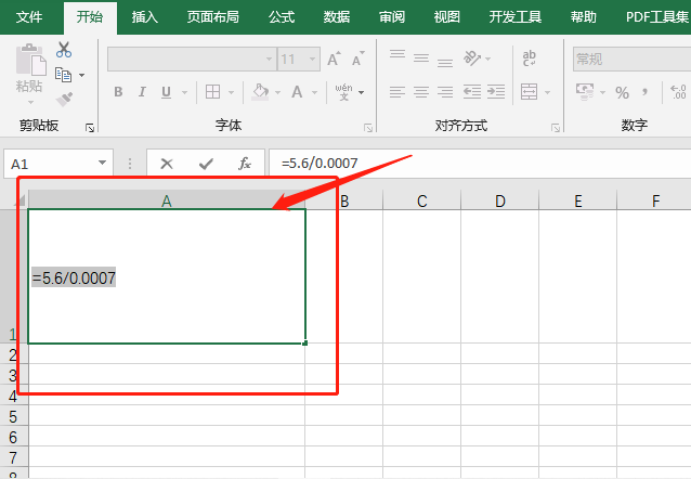
7,此时,单元格A1将显示2.1除以0.0003的结果,即7000。
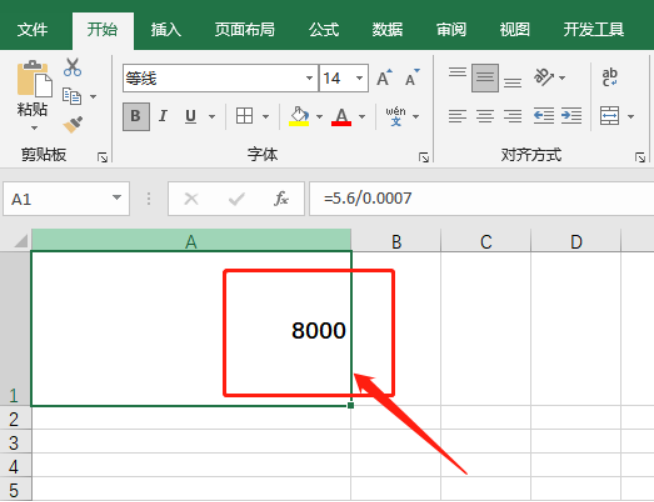
以上就是Excel除法公式的使用方法!只要确保除数和被除数正确,并利用【/】符号,你就能轻松完成Excel中的除法运算。
